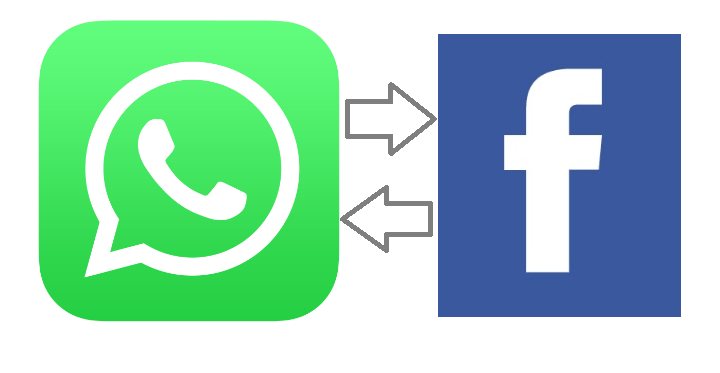Sørg for, at du har en stabil internetforbindelse
- Hvis din WhatsApp-webapp sidder fast og ikke synkroniserer beskeder, kan årsagen være en cache på din mobilenhed.
- For at rette det, kan du slette cachen på din telefon og den browser, du bruger til at få adgang til WhatsApp Web.
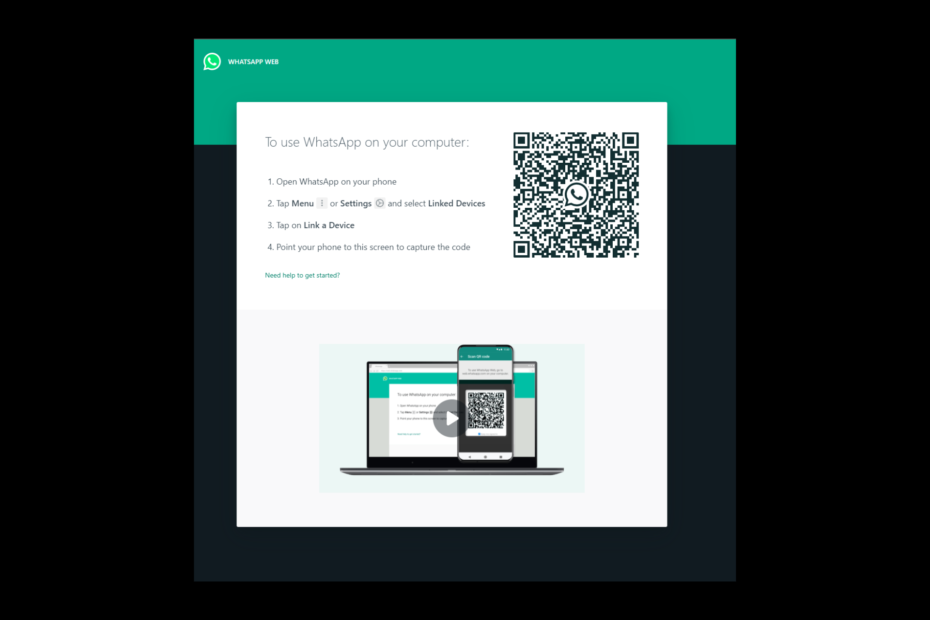
WhatsApp er en af de mest berømte chatplatforme, der er tilgængelige på alle enheder. På trods af dets popularitet er værktøjet dog ikke fri for fejl og fejl. Et af de mest almindelige problemer, som brugerne står over for, er WhatsApp Web synkroniserer ikke beskeder. Problemet kan dog nemt løses.
Her i denne vejledning vil vi tale om tilgængelige rettelser til problemet lige efter at have diskuteret årsagerne til dets forekomst. Lad os komme igang!
Hvordan tester, anmelder og vurderer vi?
Vi har arbejdet de sidste 6 måneder på at opbygge et nyt anmeldelsessystem for, hvordan vi producerer indhold. Ved at bruge det har vi efterfølgende lavet de fleste af vores artikler om for at give faktisk praktisk ekspertise på de guider, vi lavede.
For flere detaljer kan du læse hvordan vi tester, anmelder og vurderer på WindowsReport.
Hvad forårsager WhatsApp Web, der ikke synkroniserer meddelelser?
Der kan være flere grunde til, at din WhatsApp Web gik i stå under synkronisering af beskeder, nogle af de populære er nævnt her:
- Svag internetforbindelse - Hvis din internetforbindelsen fungerer ikke korrekt af den ene eller anden grund kan du stå over for problemet. Tjek din internetforbindelse eller kontakt din internetudbyder.
- Forældet WhatsApp-app på telefonen – Hvis du har en ældre version installeret, kan du finde det udfordrende at synkronisere beskeder på WhatsApp Web.
- Problem med WhatsApp-serveren – Synkroniseringsproblemet kan også skyldes en serverafbrydelse. Du kan tjekke status for WhatsApp-serveren for at sikre, at den er oppe og køre.
Hvad kan jeg gøre, hvis WhatsApp Web ikke synkroniserer beskeder?
Før du går videre til de detaljerede fejlfindingstrin, skal du sørge for at udføre disse nemme rettelser for at løse fejlen:
- Genstart din computer og din telefon.
- Tjek WhatsApp-serverstatus.
- Luk browseren og prøv at åbne WhatsApp web igen.
- Skift fra beta til stabil version.
- Brug inkognitotilstand.
Hvis ingen af disse virkede for dig, så gå videre til fejlfindingsmetoderne nedenfor:
1.1 Android
- Start WhatsApp på din enhed, og klik på tre prikker. Vælg Tilknyttede enheder.
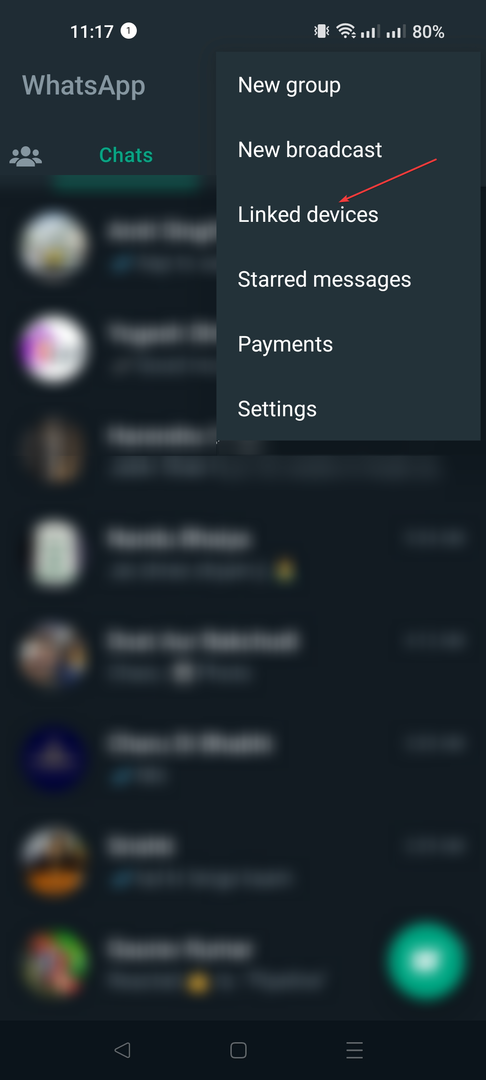
- Tryk på den enhed, du vil fjerne tilknytningen til.
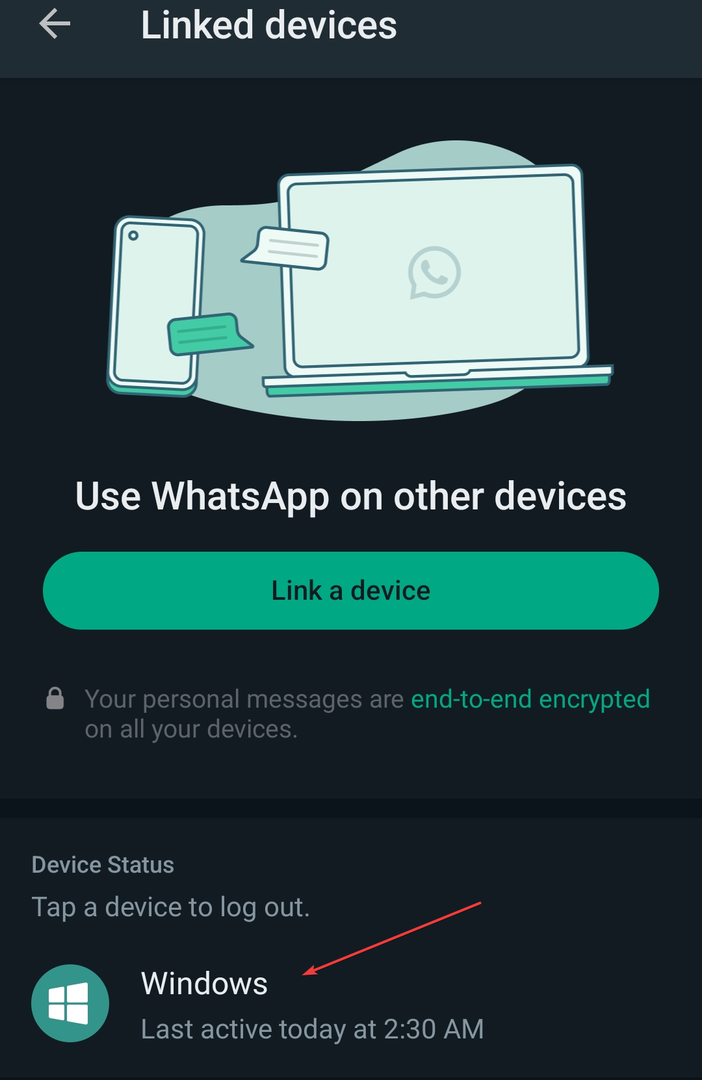
- Klik Log ud.
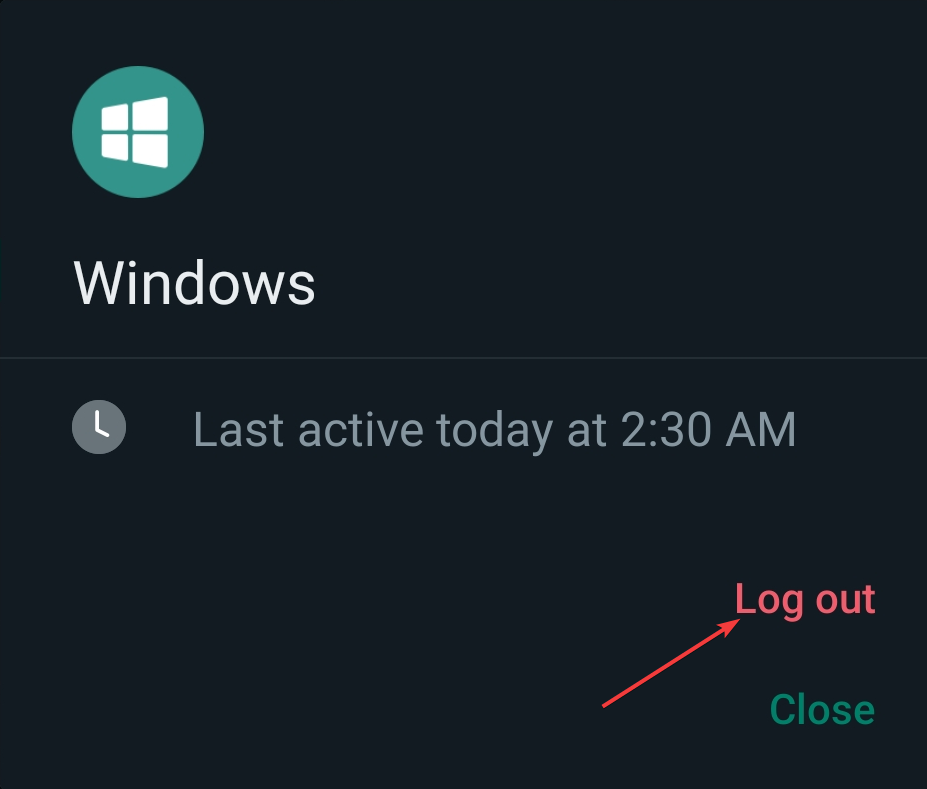
1.2 iPhone
- Lancering WhatsApp. Gå til Indstillinger.
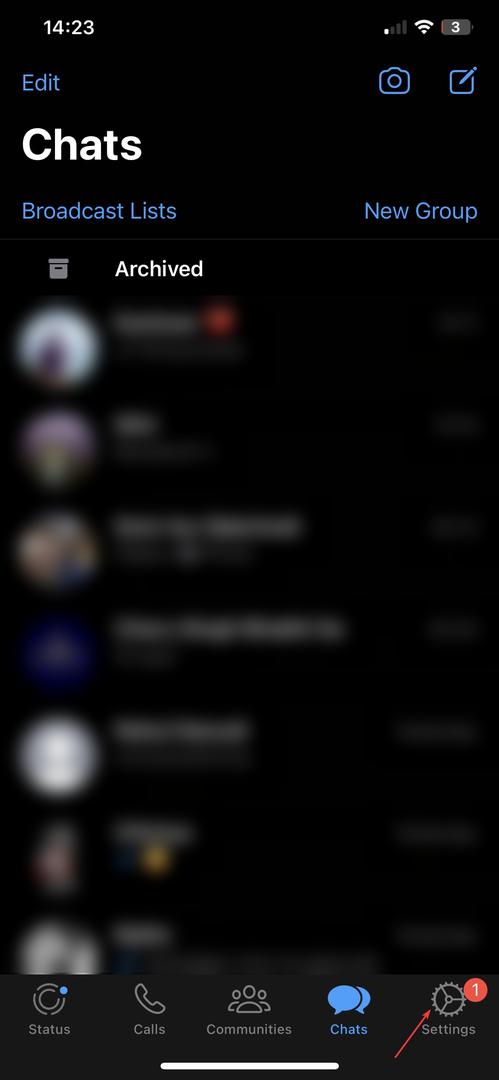
- Tryk på Forbundne enheder.
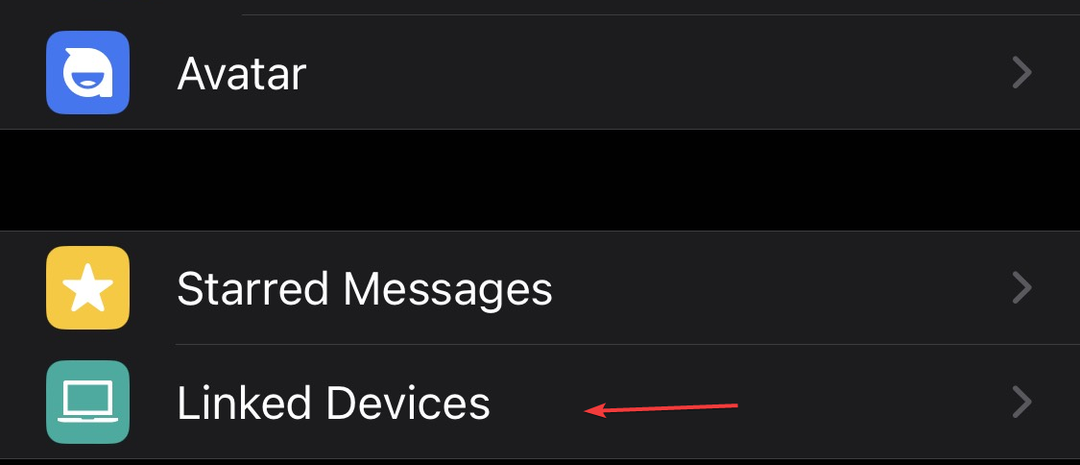
- Gå til listen over enheder, og tryk på den enhed, du vil fjerne tilknytningen til.
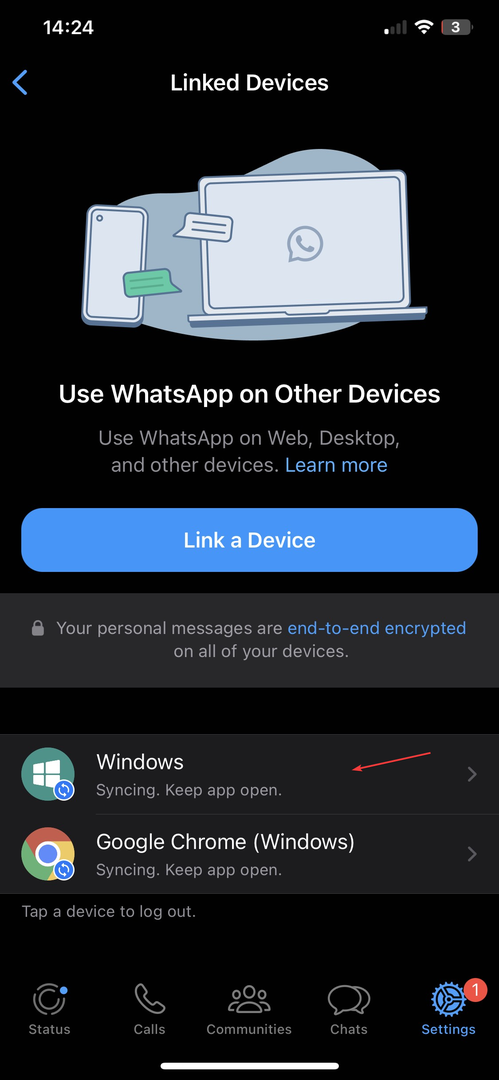
- Tryk på Log ud.
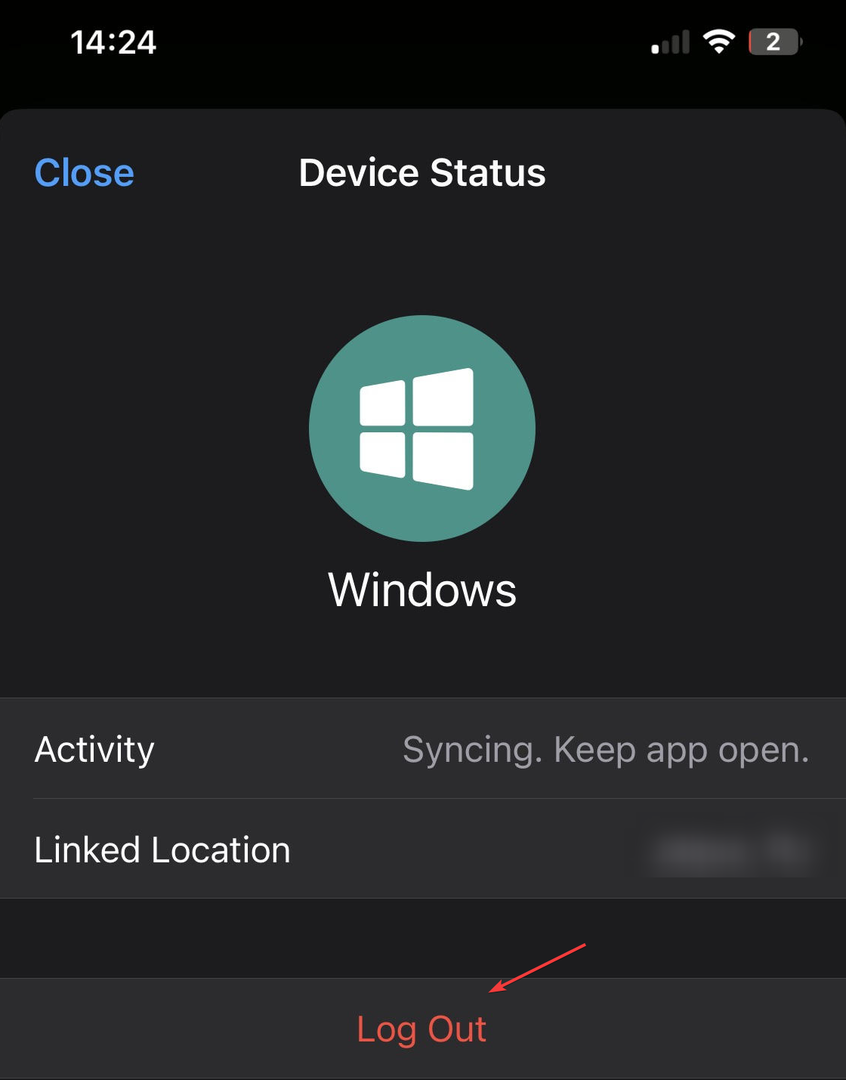
- Det kan du nu tilknytt din enhed en gang til.
- Sådan ændrer du dit viste navn i Google Meet
- Sådan forvandler du en router til et adgangspunkt
- WhatsApp til web frigiver en ny funktion Søg efter dato
- Sådan aktiverer og bruger du Microsoft Copilot i Word
- Få Office 365 Lifetime-abonnement: Sådan fungerer det
2. Ryd WhatsApp Cache
For at rydde cachen på din iPhone skal du geninstallere WhatsApp-appen.
- Lancering Indstillinger på din Android.

- Trykke på Apps.
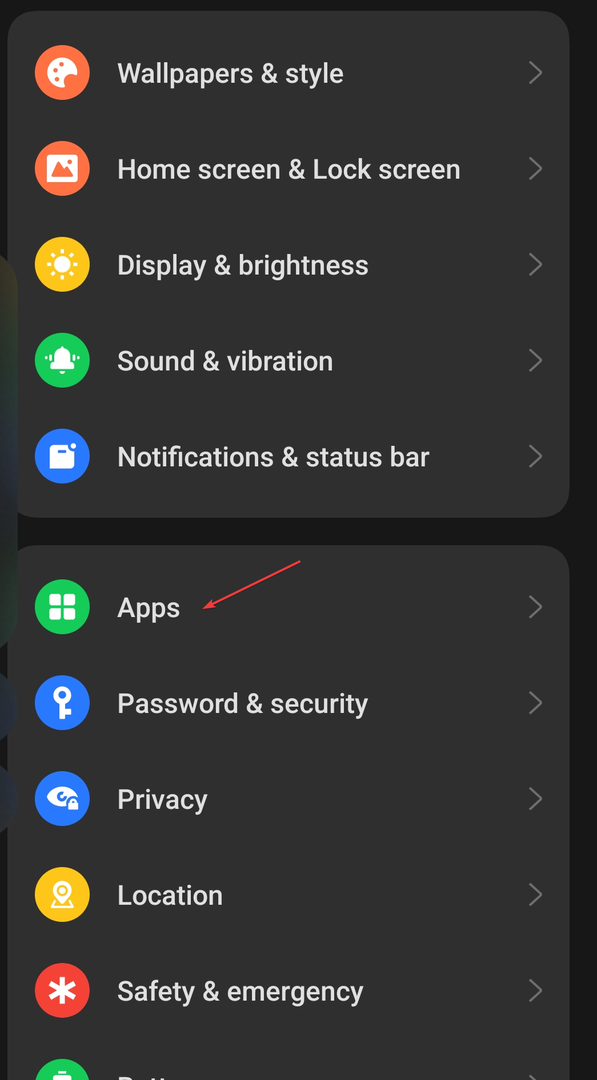
- Vælg App Management.
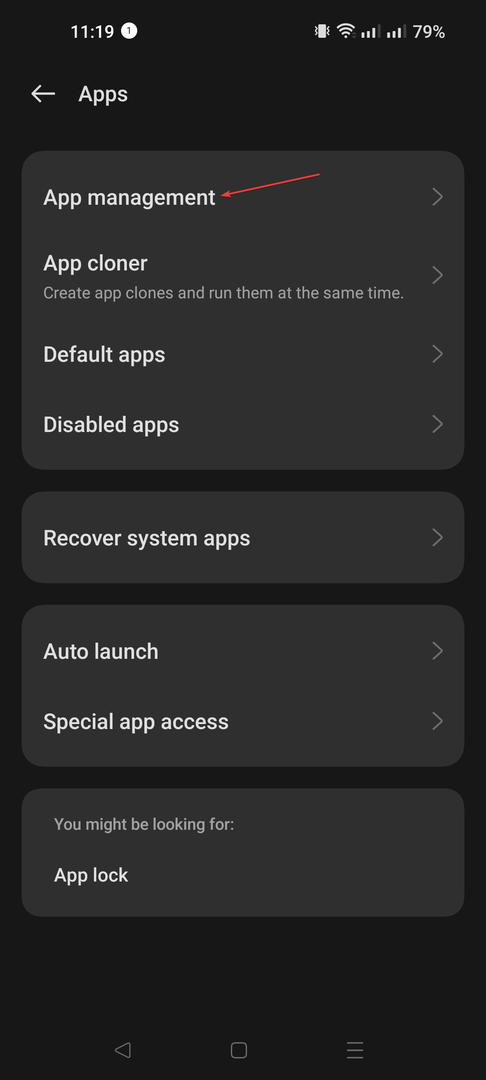
- Naviger til listen over apps, og tryk på WhatsApp.
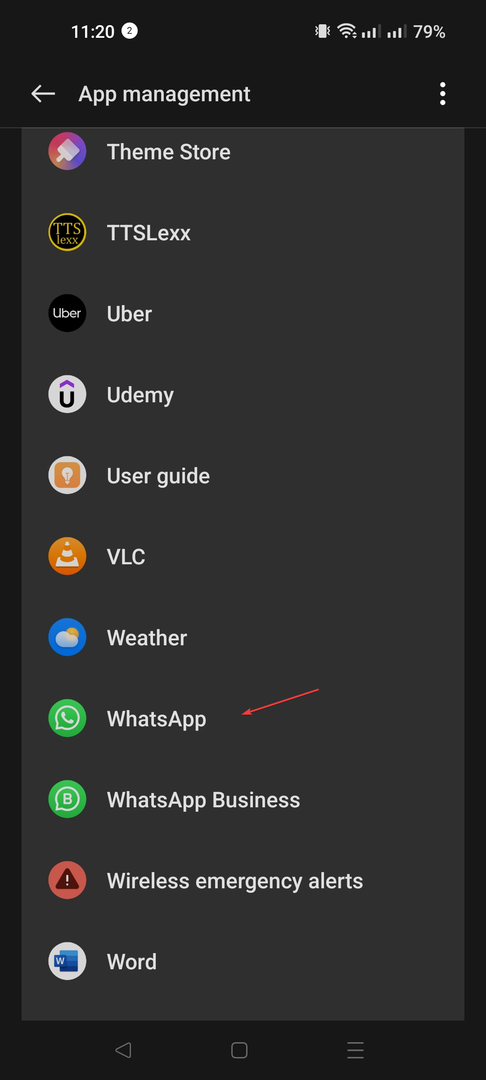
- Trykke på Opbevaringbrug.
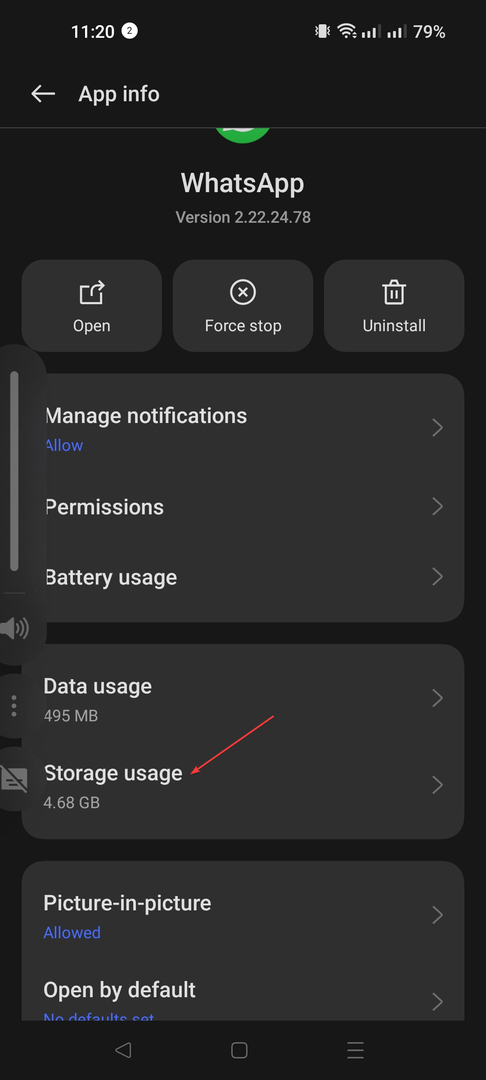
- Klik Ryd cache.
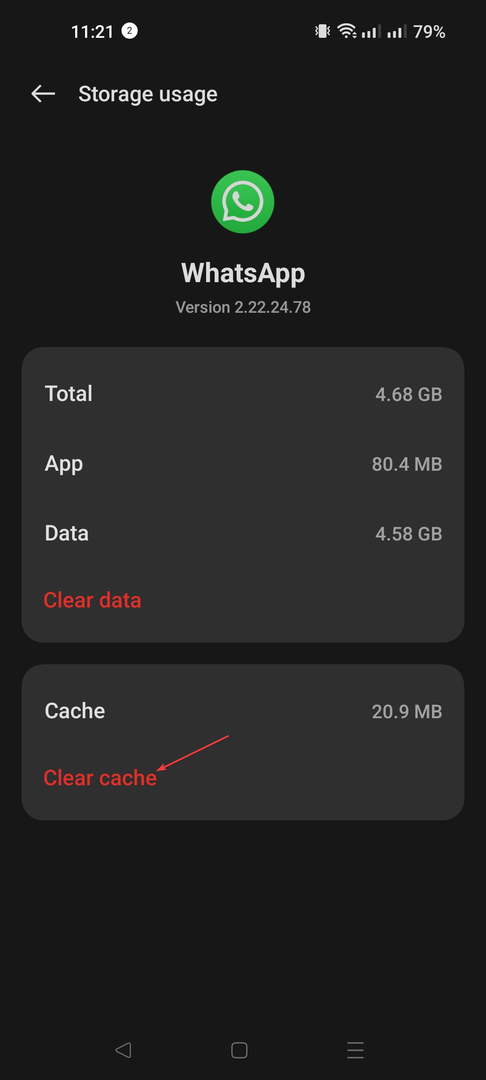
3. Fjern cookies og cache i browseren på din pc
- Start din foretrukne browser. (Her nævner vi trinene til Chrome)
- Gå til tre prikker, og klik Indstillinger.
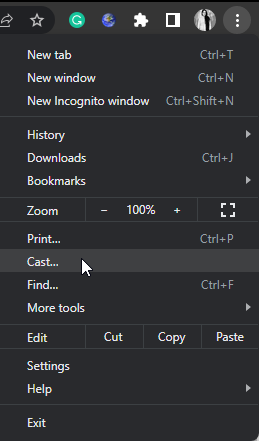
- Klik Privatliv og sikkerhed fra venstre rude og vælg Slet browserdata.
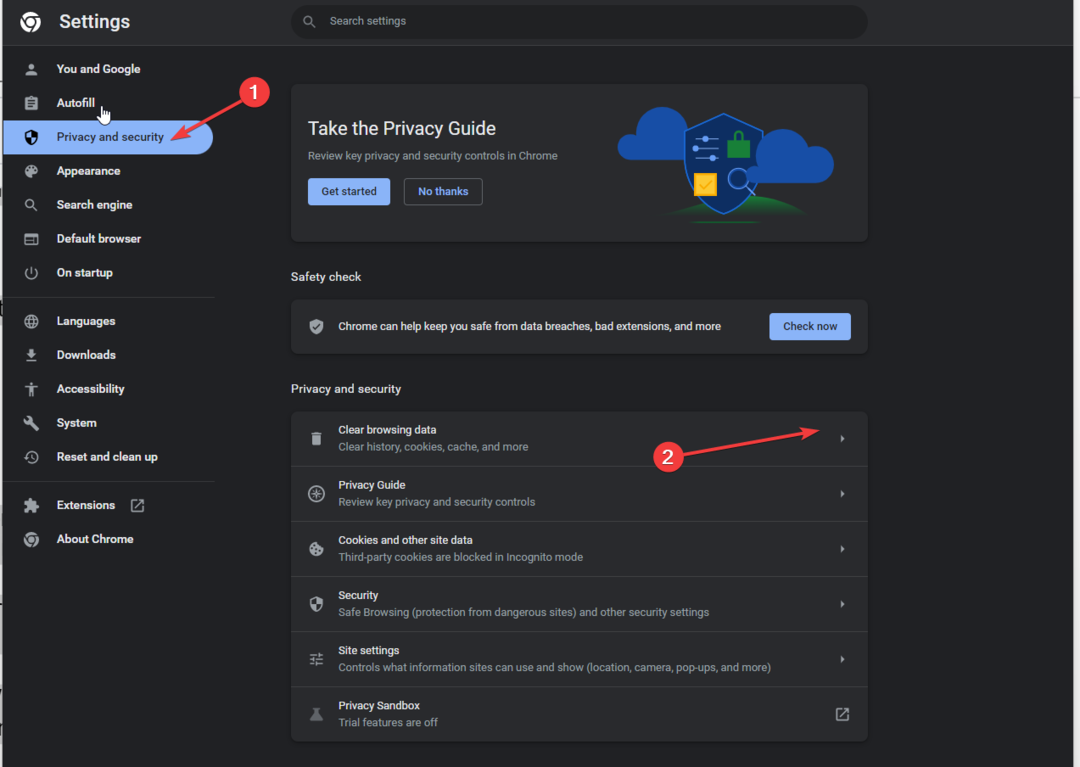
- Sæt et flueben ved siden af Cookies og andre webstedsdata & cachelagrede billeder og filer muligheder og klik Slet data.
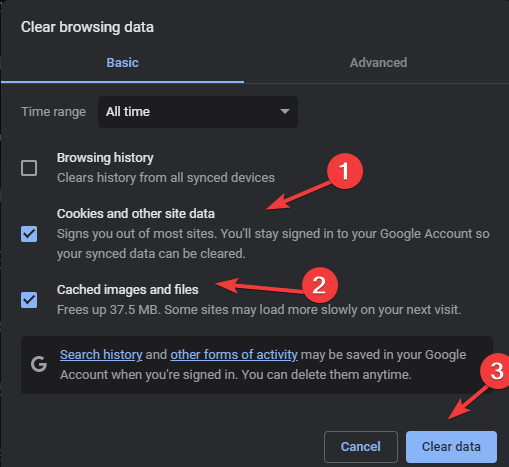
4. Geninstaller WhatsApp-appen, og download WhatsApp Desktop-appen
- Tryk og hold WhatsApp-appen nede, og vælg Afinstaller ikon på Android og Fjern app mulighed på iPhone for at slette appen.
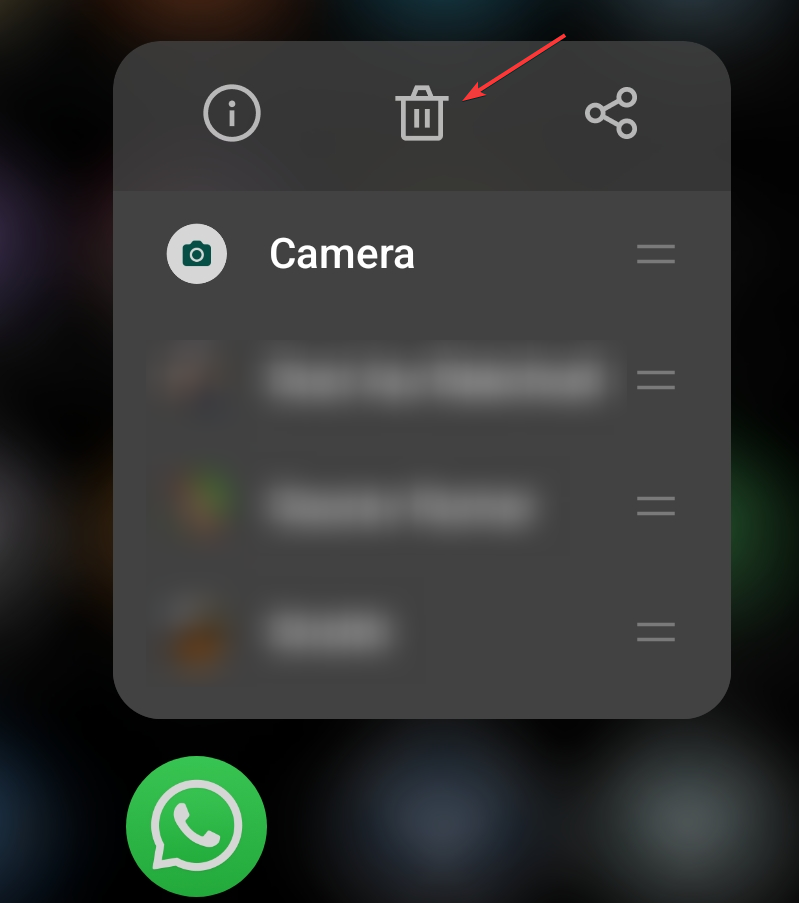
- Bekræft handlingen ved at klikke på Afinstaller på Android eller Slet app på iPhone
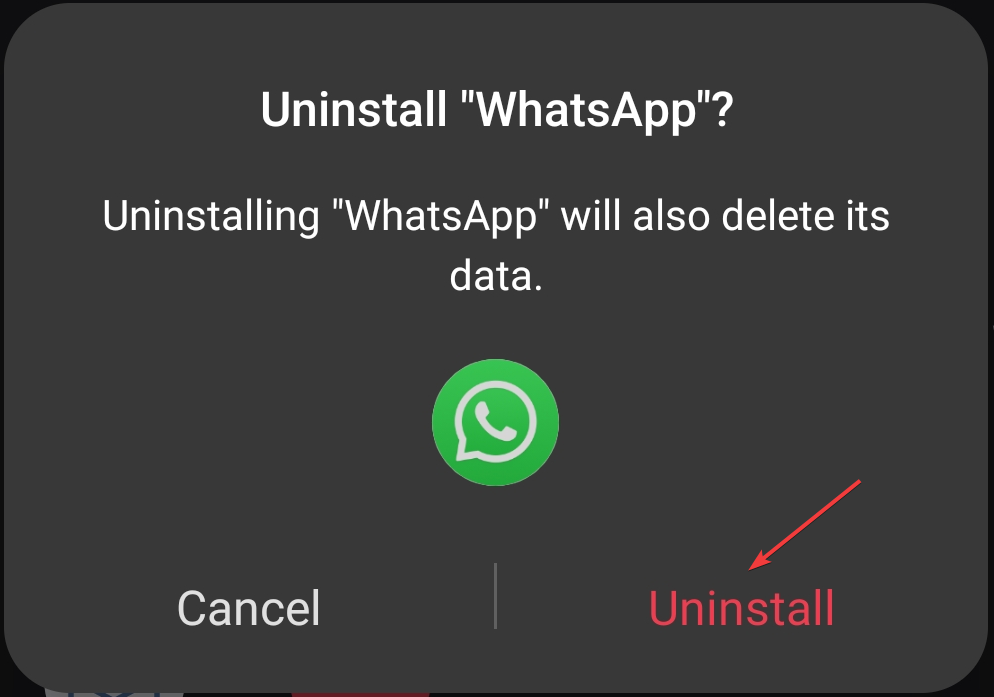
- Gå nu til din enheds Google Play Butik eller App butik for at geninstallere appen.
- Du kan også downloade WhatsApp Desktop-app til den officielle hjemmeside eller Microsoft Store for nemmere brug på din computer.
Så disse er måderne, der kan hjælpe dig med at løse problemet WhatsApp Web problemer med at synkronisere beskeder. Prøv dem og fortæl os, hvad der virkede for dig i kommentarerne nedenfor.